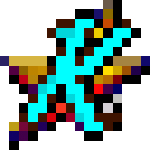windows server 2003下载 中文企业版
免费软件- 软件大小:565M
- 软件语言:简体中文
- 更新时间: 2021-12-24
- 软件类型:国产软件
- 运行环境:win系统
- 软件等级 :
大雀下载地址
- 介绍说明
- 下载地址
- 相关推荐
windows server 2003是一款专门针对大中型企业所推出的服务器操作系统,windows server 2003企业版集成了打印服务器、数据库、消息传递等功能,这样能够极大的提升企业的运行效率。
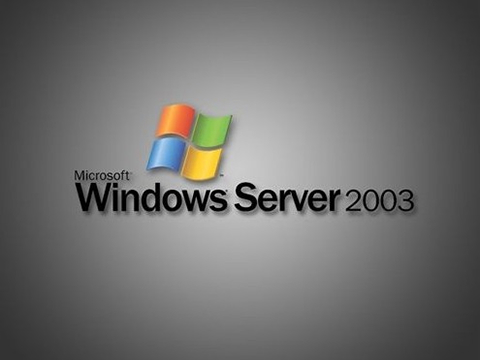
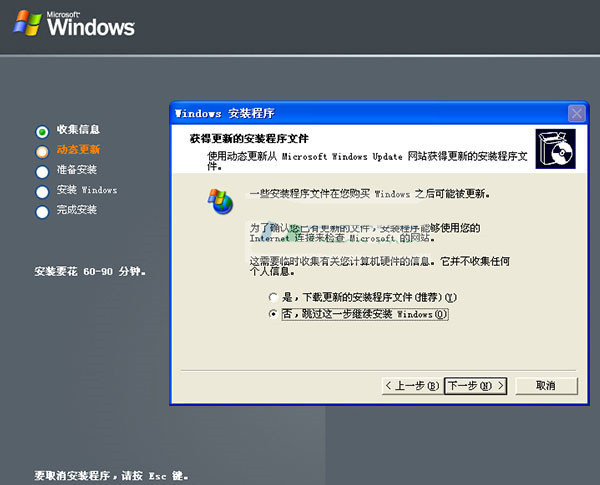
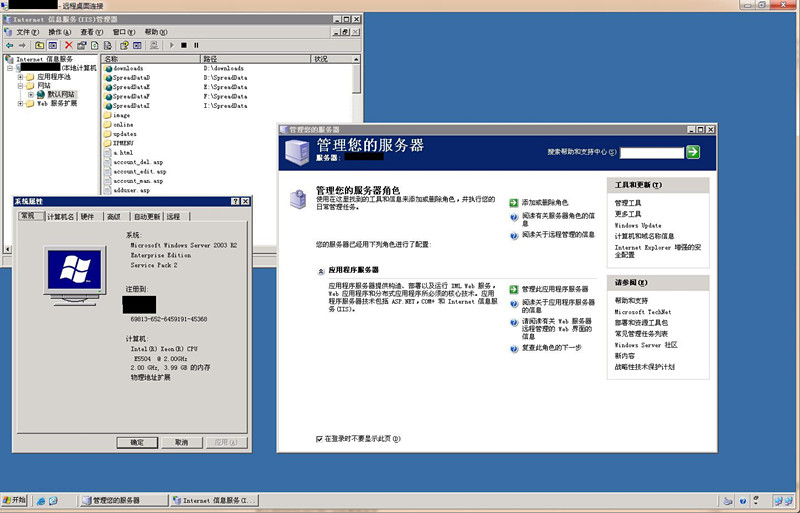
Windows Server 2003系列增强了群集支持,从而提高了其可用性。对于部署业务关键的应用程序、电子商务应用程序和各种业务应用程序的单位而言,群集服务是必不可少的,因为这些服务大大改进了单位的可用性、可伸缩性和易管理性。在Windows Server 2003中,群集安装和设置更容易也更可靠,而该产品的增强网络功能提供了更强的故障转移能力和更长的系统运行时间。Windows Server 2003系列支持多达8个节点的服务器群集。如果群集中某个节点由于故障或者维护而不能使用,另一节点会立即提供服务,这一过程即为故障转移。同时它还支持网络负载平衡(NLB),它在群集中各个结点之间平衡传入的Internet协议(IP)通讯。
可伸缩性
Windows Server 2003系列通过由对称多处理技术(SMP)支持的向上扩展和由群集支持的向外扩展来提供可伸缩性。内部测试表明,与Windows 2000 Server相比,Windows Server2003在文件系统方面提供了更高的性能(提高了140%),其他功能(包括Microsoft Active Directory服务、Web服务器和终端服务器组件以及网络服务)的性能也显著提高。
公共语言运行库
本软件引擎是Windows Server 2003的关键部分,它提高了可靠性并有助于保证计算环境的安全。它降低了错误数量,并减少了由常见的编程错误引起的安全漏洞。因此,攻击者能够利用的弱点就更少了。公共语言运行库还验证应用程序是否可以无错误运行,并检查适当的安全性权限,以确保代码只执行适当的操作。
Internet Information Services 6.0
为了增强Web服务器的安全性,Internet Information Services (IIS) 6.0在交付时的配置可获得最大安全性。(默认安装“已锁定”。)IIS 6.0和Windows Server 2003提供了最可靠、最高效、连接最通畅以及集成度最高的Web服务器解决方案,该方案具有容错性、请求队列、应用程序状态监控、自动应用程序循环、高速缓存以及其他更多功能。这些功能是IIS6.0中许多新功能的一部分,它们使您得以在Web上安全地执行业务。
文件和打印服务器
任何IT机构的核心都是要求对文件和打印资源进行有效地管理,同时又允许用户安全地使用。随着网络的扩展,位于站点上、远程位置或甚至合伙公司中用户的增加,IT管理员面临着不断增长的沉重负担。Windows Server 2003系列提供了智能的文件和打印服务,其性能和功能性都得到提高,从而使您得以降低TCO。
活动目录Active Directory
Active Directory是Windows Server 2003系列的目录服务。它存储了有关网络上对象的信息,并且通过提供目录信息的逻辑分层组织,使管理员和用户易于找到该信息。Windows Server 2003对Active Directory作了不少改进,使其使用起来更通用、更可靠,也更经济。在Windows Server 2003中,Active Directory提供了增强的性能和可伸缩性。它允许您更加灵活地设计、部署和管理单位的目录。
存储服务
Windows Server 2003在存储管理方面引入了新的增强功能,这使得管理及维护磁盘和卷、备份和恢复数据以及连接存储区域网络(SAN)更为简易和可靠。终端服务器:Microsoft Windows Server 2003的终端服务组件构建在Windows 2000终端组件中可靠的应用服务器模式之上。终端服务使您可以将基于Windows的应用程序或Windows桌面本身传送到几乎任何类型的计算设备上——包括那些不能运行Windows的设备。
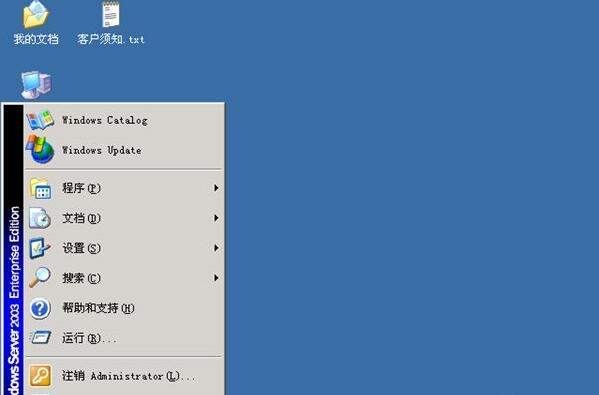
启动后,系统首先要读取必须的启动文件,如图所示。接下来询问用户是否安装此操作系统,按回车确定安装,按R进行修复,按F3键退出安装,如图所示。
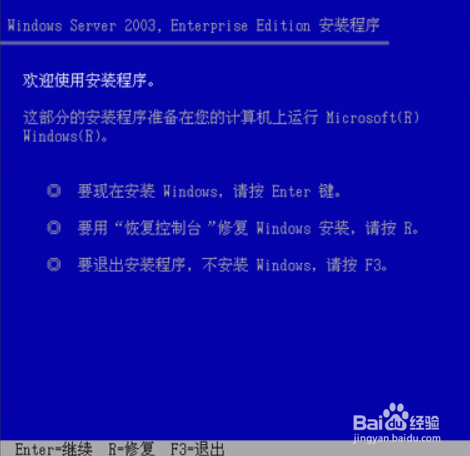
这时,我们必须按下回车键确认安装,接下来出现软件的授权协议,必须按F8键同意其协议方能继续进行,下面将搜索系统中已安装的操作系统,并询问用户将操作系统安装到系统的哪个分区中,如果是第一次安装系统,那么用光标键选定需要安装的分区,如图所示。
选定分区后,系统会询问用户把分区格式化成哪种分区格式,建议格式化为NTFS格式;对于已经格式化的磁盘,软件会询问用户是保持现有的分区还是重新将分区修改为NTFS或FAT格式的分区,同样建议修改为NTFS格式分区。选定后按回车,系统将从光盘复制安装文件到硬盘上。当安装文件复制完毕后,第一次重新启动计算机。
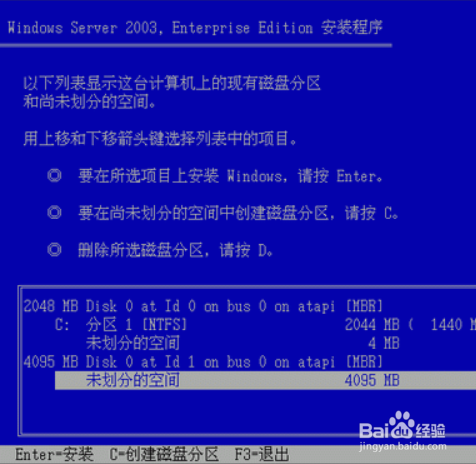
系统重新启动后,即进入窗口界面,如图所示,开始正式安装。在安装过程中,由于系统要检测硬件设备,所以屏幕会抖动几次,这是正常的。
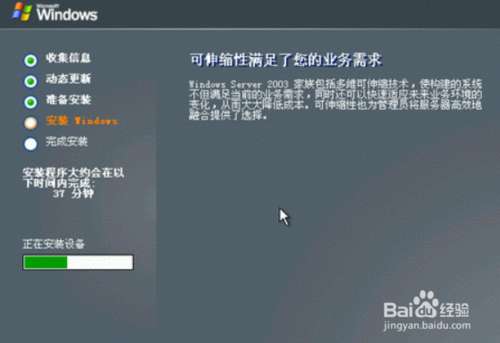
在安装过程中,有几步需要用户参与。第一次是系统语言、用户信息的配置,如图所示,一般说来,只要使用默认设置即可,直接点击“下一步”按钮即可进行。
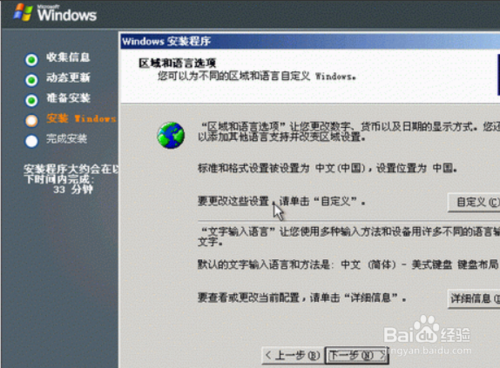
下面输入用户的姓名和单位名称,如图所示,输入完毕后点击“下一步”按钮继续。
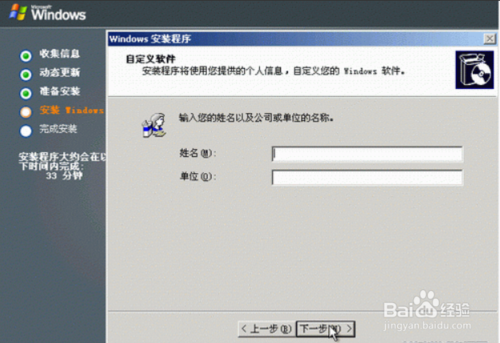
接下来输入软件的序列号,在光盘的封套或者说明书中找到这个序列号,输入到图所示的“产品密钥”输入框中,点击“下一步”继续。
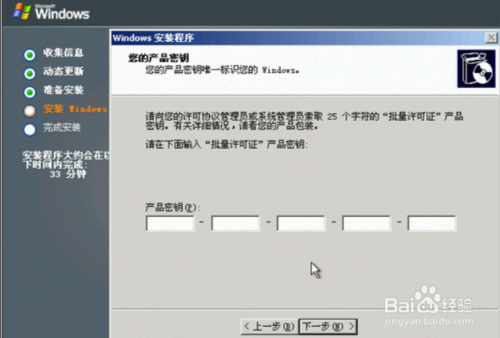
第二次是关于网络方面的设置,如图所示,对于单机用户和局域网内客户端来说,直接点击“下一步”按钮继续即可,但对于服务器来说,要设置此服务器供多少客户端使用,此时需要参考说明书的授权和局域网的实际情况,输入客户端数量。设置完毕后,点击“下一步”继续。
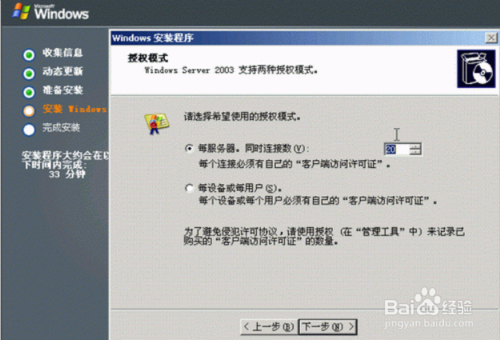
下面是设置计算机的名称和本机系统管理员的密码,如图所示,计算机的名称不能与局域网内其他计算机的名称相同,管理员的密码设置要安全,最好是数字、大写字母、小写字母、特殊字符相结合,然后点击“下一步”继续。
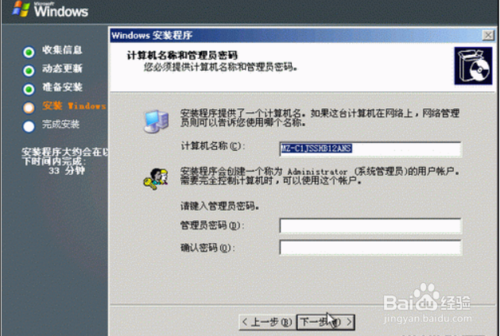
下面是系统关于网络的设置,如图所示,在这里可以选择“典型设置”,在安装完毕后再进行调整。
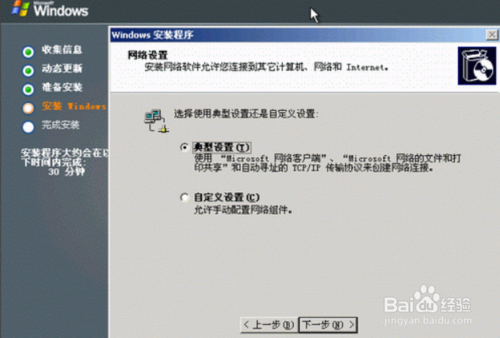
在设置工作组或计算机域的时候,如图所示,不论是单机还是局域网服务器,最好是选中第一项,当把系统安装完毕后再进行详细的设置。
设置完毕后,系统将安装开始菜单项、对组件进行注册等进行最后的设置,这些都无需用户参与,所有的设置完毕并保存后,系统进行第二次启动。
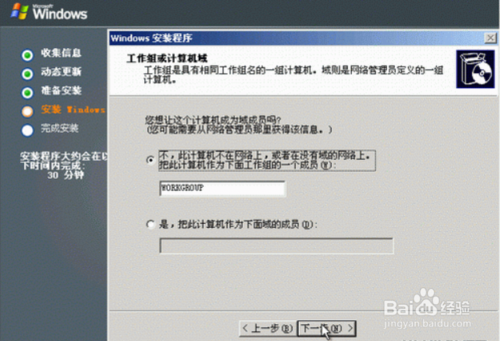
第二次启动时,用户需要按“Ctrl+Alt+Del”组合键,输入密码登录系统,如图所示。
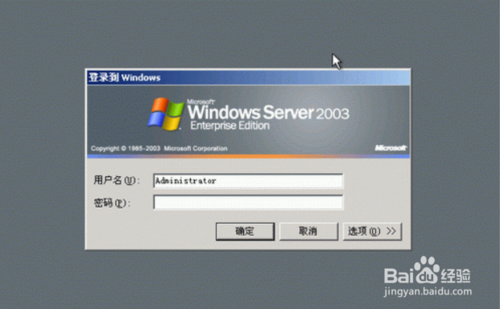
进入系统之后,将自动弹出一个“管理您的服务器”窗口,如图所示。这里需要根据自己的需要进行详细配置。
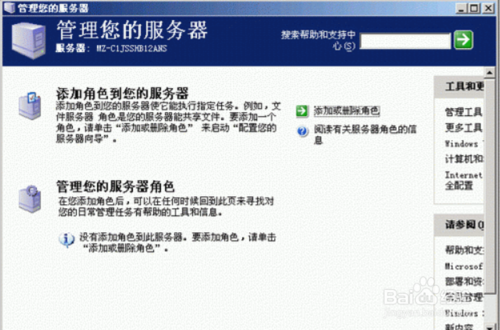
对于服务器来说,点击“添加角色到您的服务器”右侧的“添加或删除角色”按钮,首先进行的是预备步骤,在此要确认安装所有调整解调器和网卡、连接好需要的电缆,如果要让这台服务器连接互联网,要先连接到互联网上,打开所有的外围调协,如打印机、外部的驱动器等,然后点击下一步按钮进行详细配置,如图所示,在“服务器角色”中选定某项,然后“点击”下一步按钮即可对其进行配置,可供配置的内容如文件服务器、打印服务器、IIS服务器、邮件服务器、域控制器、DNS服务器、DHCP服务器等,但如何配置这些服务器已经不是本文的讨论范围了,此处不再进行详细的配置介绍。
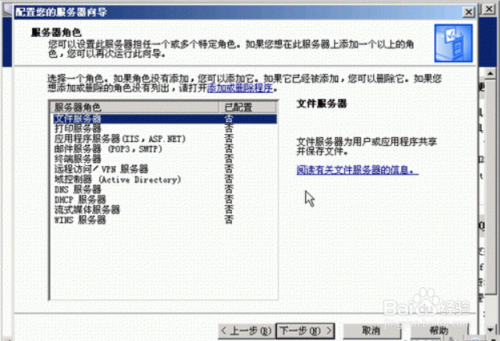
对于局域网内的客户机来说,需要配置的并不是服务器,而是如何将本机添加到网络中。通过“开始”菜单/“控制面板”/“系统”命令打开配置窗口,点击“计算机名”标签页,如图所示,点击“更改”按钮,如图所示,输入自己的计算机名,然后在下方选择自己的计算机是隶属于域还是工作组,之后点击确定按钮。在加入域时,需要在域控制器中建立一个帐号,然后在添加到域的过程中输入帐号和密码即可。
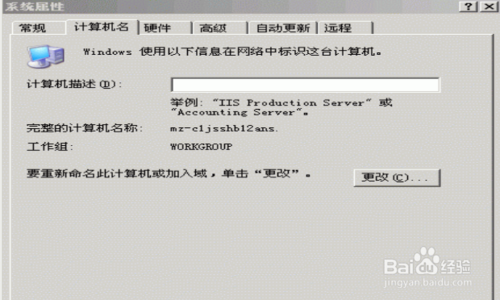
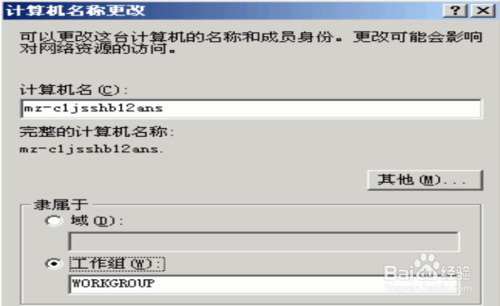
在局域网中,每台计算机都要有自己的IP地址,在Windows 2003中设置IP地址与之前的操作系统基本相同:在控制面板中右击网络连接,选择“属性”命令,如图所示,选中“Internet协议(TCP/IP)”,点击“属性”按钮,如图所示,选定“使用下面的IP地址”,然后输入适当的IP地址和子网掩码、默认网关、DNS服务器等内容,点击确定按钮。

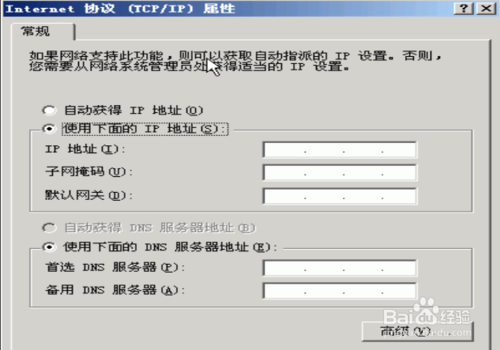
1、首先我打开windows server 2003操作系统,在单击开始-运行。
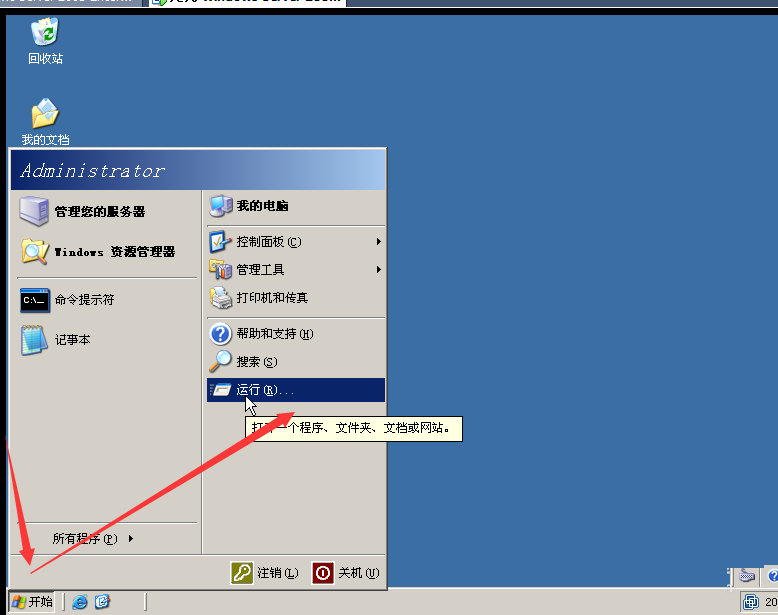
2、在如下图输入dcpromo在回车键。
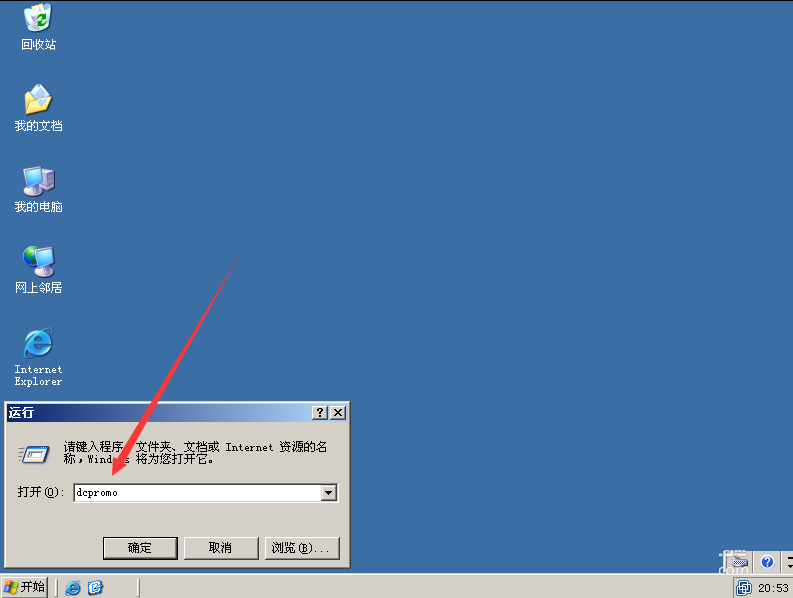
3、回车之后可以看到如下图在单击下一步。
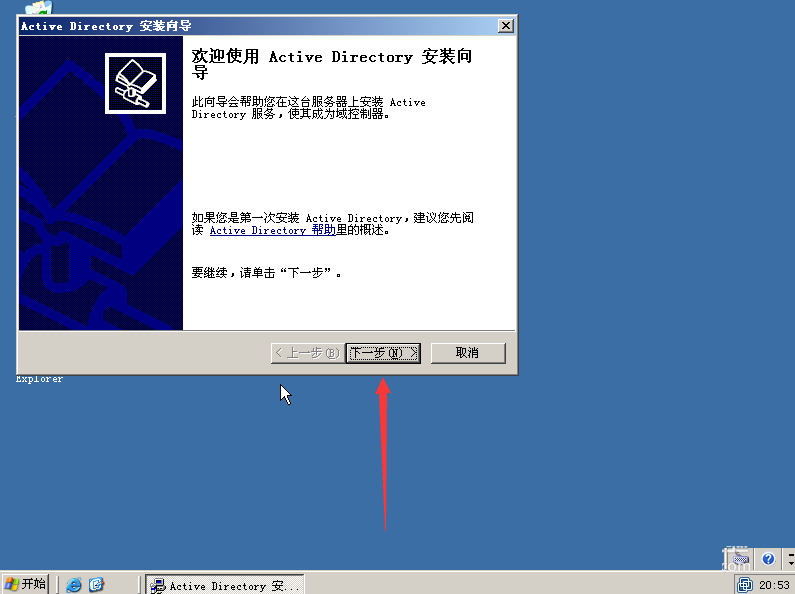
4、这里在单击下一步。
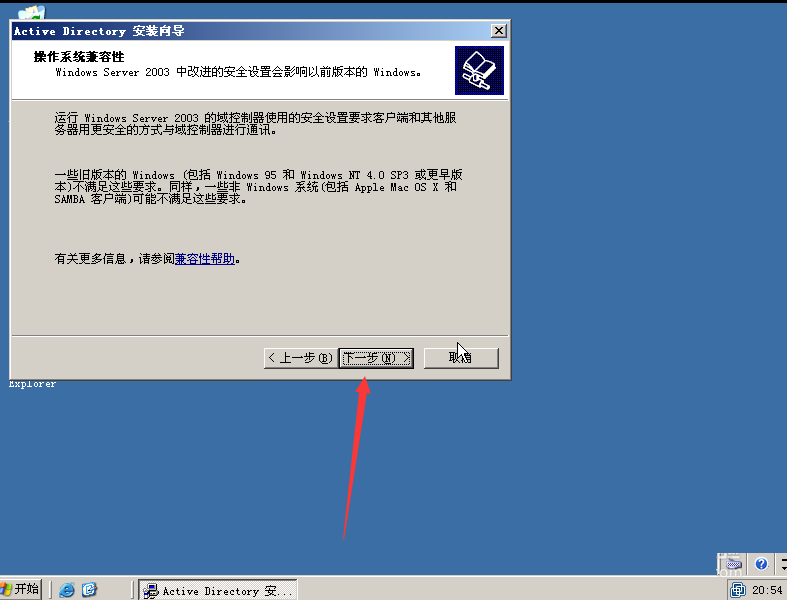
5、这里选择的是新域的控制器,在单击下一步。
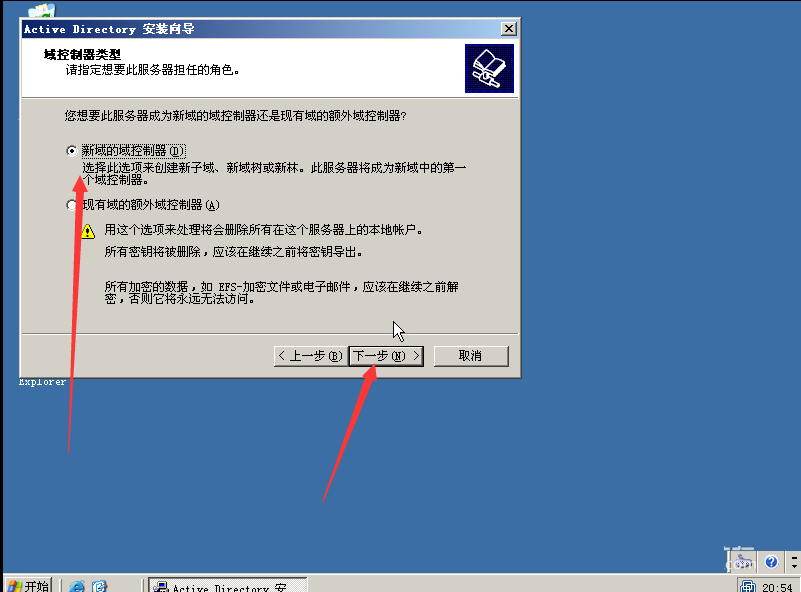
6、这里选择的是在新林中的域在单击下一步。
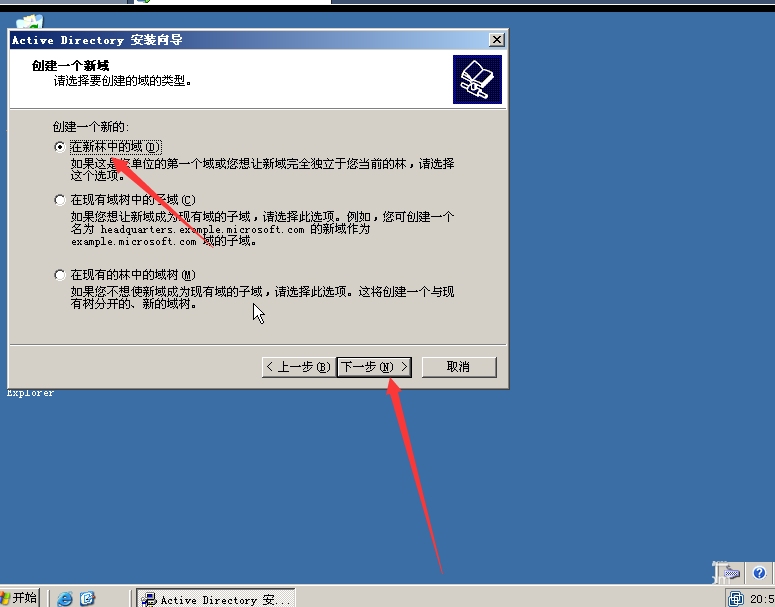
7、这里最重要了,如下图就是域的名字了,这里是输入feng.com.cn在单击下一步。
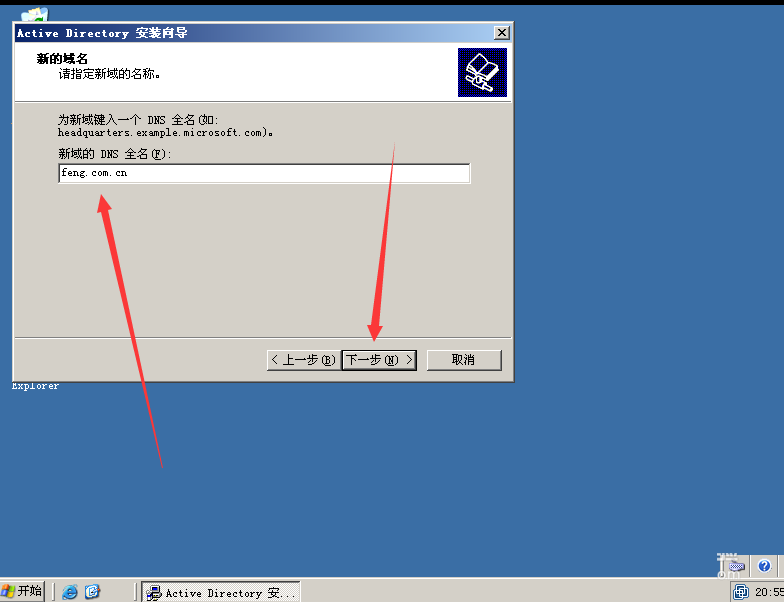
8、如下图默认在单击下一步就可以了。
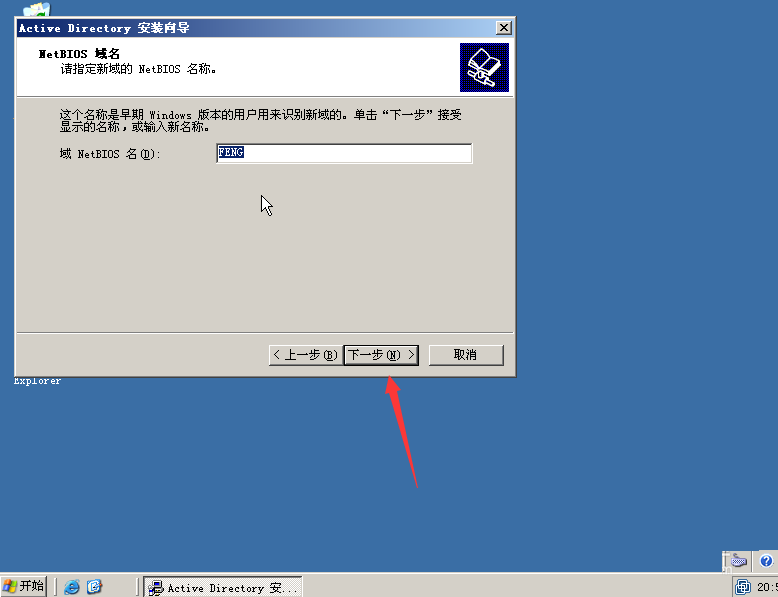
9、这里是保存用户名的,在单击下一步就可以了。
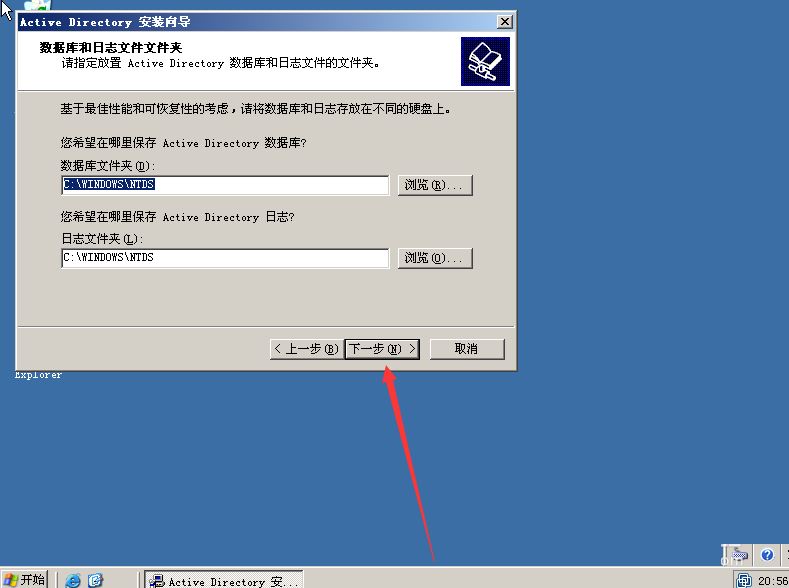
10、这里也是默认就可以了。
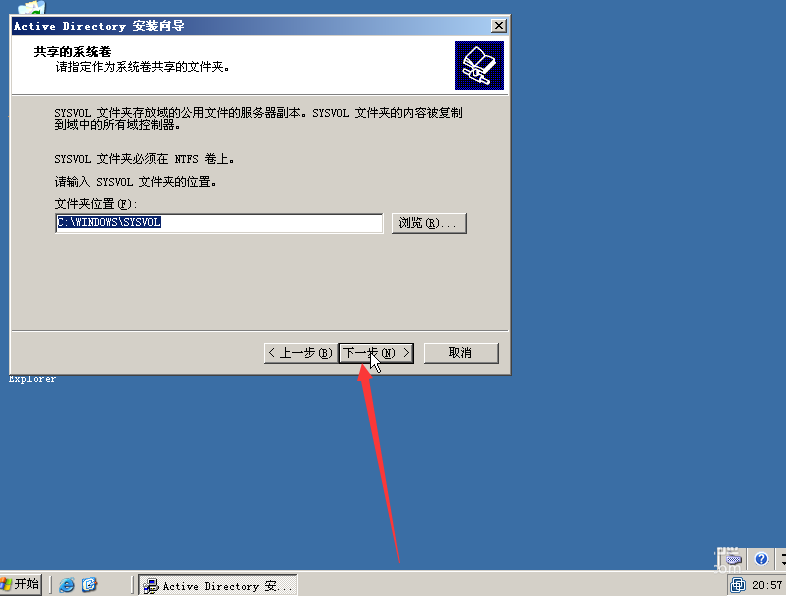
11、这里选择如下图在这台计算机上安装并配置DNS服务器,在单击下一步。
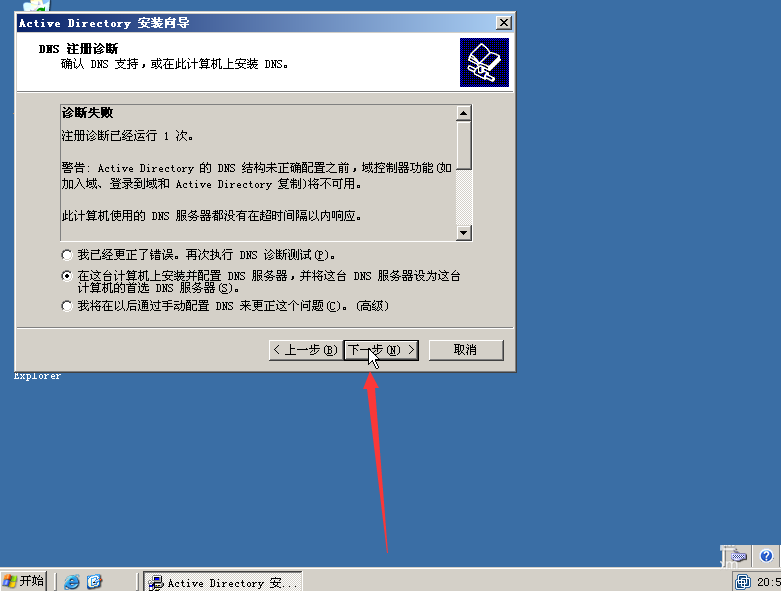
12、这里选择只与window 2000兼容的权限,在单击下一步。
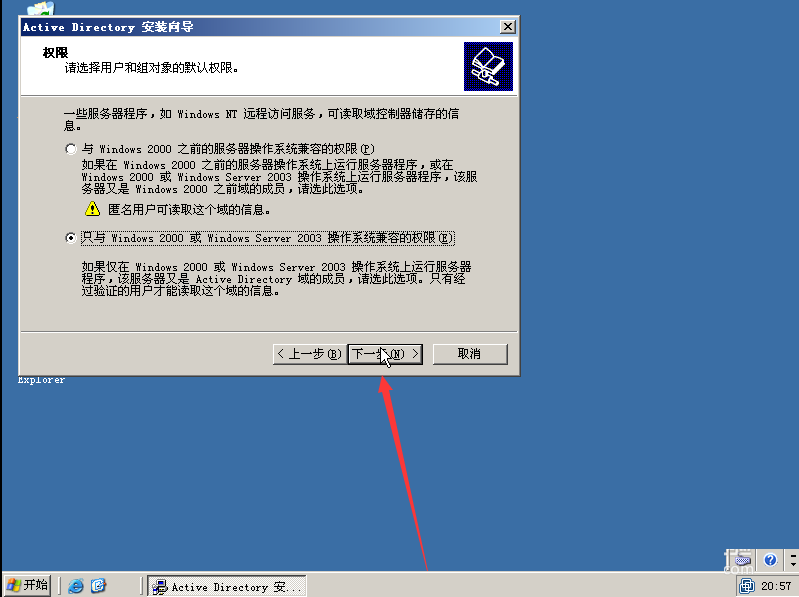
13、这里可以不输入密码在单击下一步。
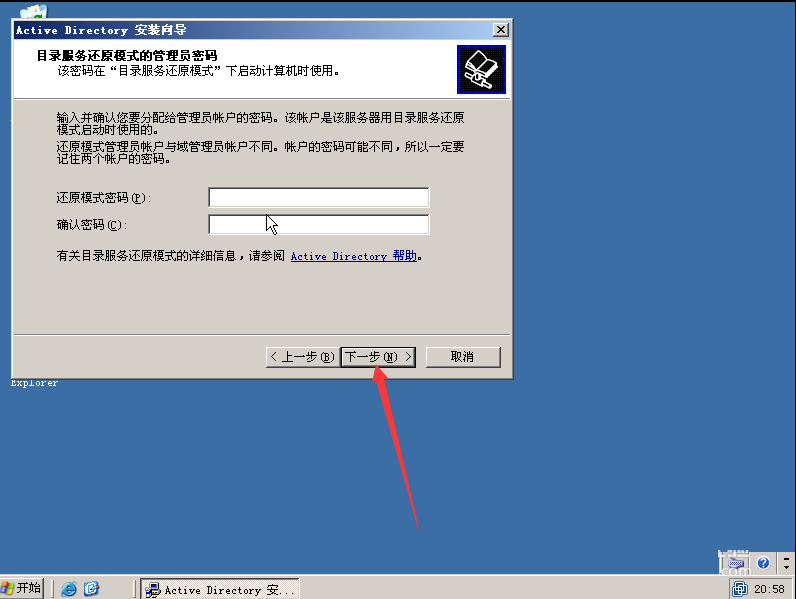
14、配置好之后在单击下一步。
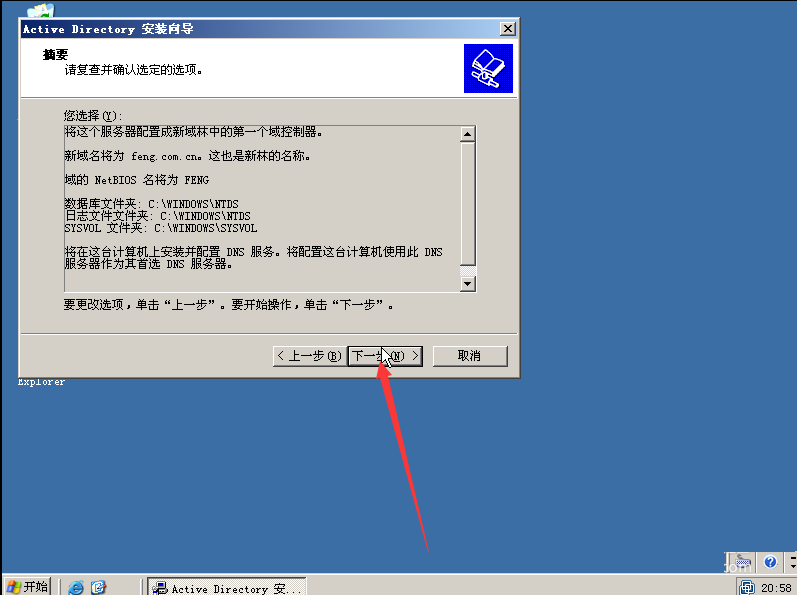
15、单击下一步之后可以看到如下图安装好了。
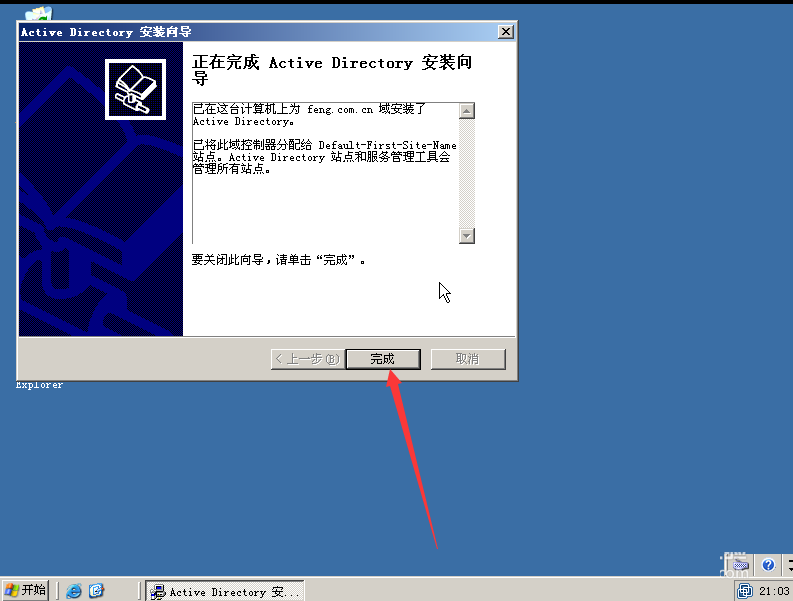
16、在单击完成之后可以看到要重新启动电脑,单击是。
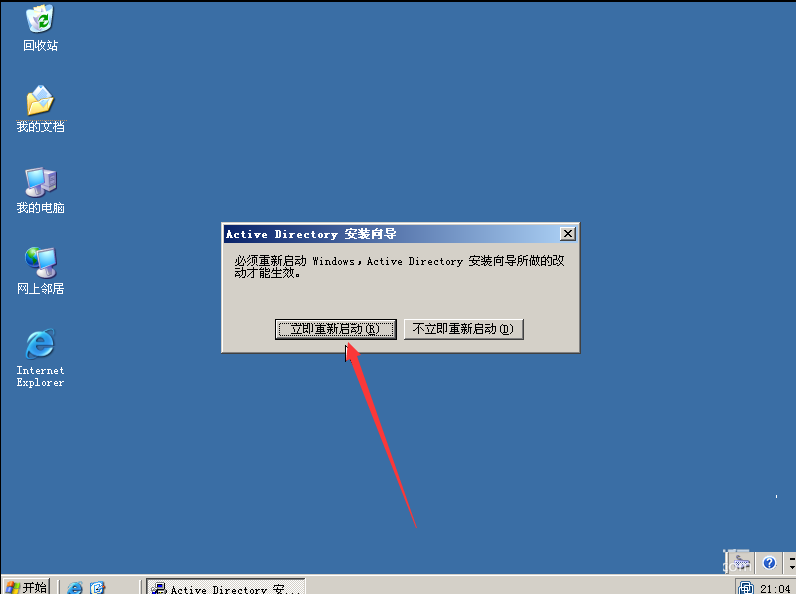
二、Windows Server 2003指定用户使用登录脚本的方法
启动Windows Server 2003操作系统,点击任务栏"开始"按钮。
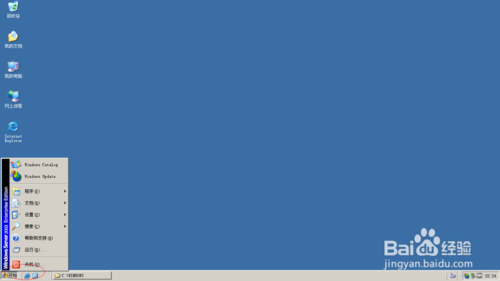
唤出开始菜单列表,选择"程序→管理工具→计算机管理"项。
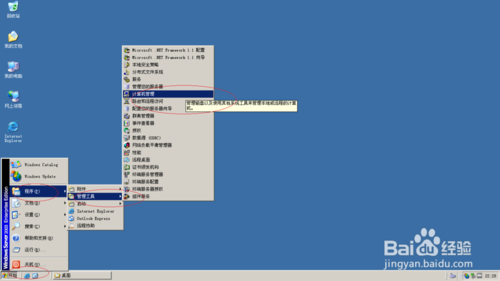
唤出"计算机管理"程序窗口,选择"计算机管理(本地)→系统工具"文件夹。
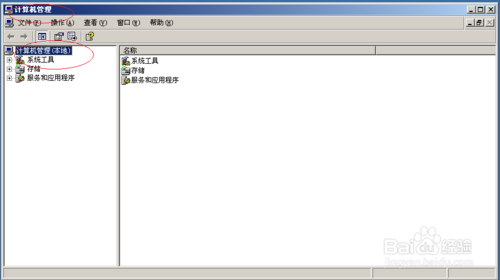
选择"本地用户和组"文件夹,下步将进行指定用户使用登录脚本的操作。
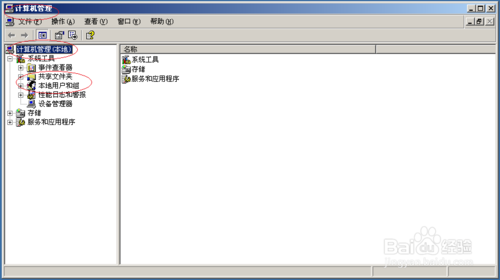
鼠标右击用户图标,弹出快捷菜单选择"属性"项。
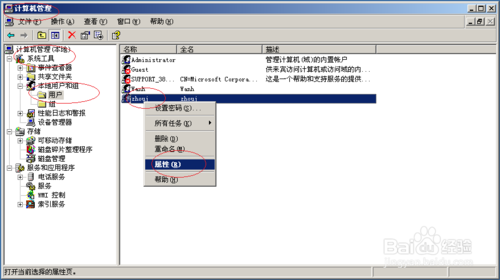
弹出"用户 属性"对话框,选择"配置文件"标签。
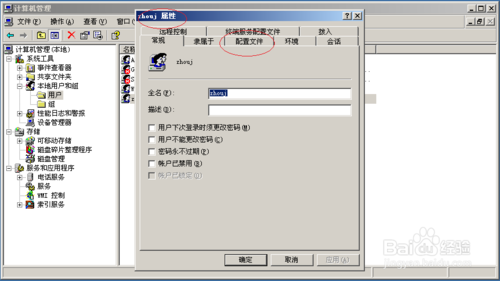
"用户配置文件→登录脚本"文本框输入登录脚本文件名,本例到此希望对大家能有所帮助。
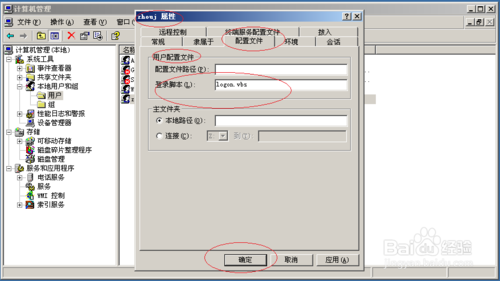
1.Windows Server 2003 Web版
标准的英文名称:Windows Server 2003 Web Edition用于构建和存放Web应用程序、网页和XMLWeb Services。它主要使用IIS6.0 Web服务器并提供快速开发和部署使用ASP.NET技术的XMLWeb services和应用程序。支持双处理器,最低支持256MB的内存.它最高支持2GB的内存。请注意:即使您使用的是4G内存,该版本2003也只能识别到2G,如需识别大内存需要特殊设置,为桌面虚拟化提供平台。
2.Windows Server 2003 标准版
标准的英文名称:Windows Server 2003 Standard Edition销售目标是中小型企业,支持文件和打印机共享,提供安全的Internet连接,允许集中的应用程序部署。支持4个处理器;最低支持256MB的内存,最高支持4GB的内存。
3.Windows Server 2003 数据中心版
标准的英文名称:Windows Server 2003 Datacenter Edition针对要求最高级别的可伸缩性、可用性和可靠性的大型企业或国家机构等而设计的。它是最强大的服务器操作系统,分为32位版与64位版。
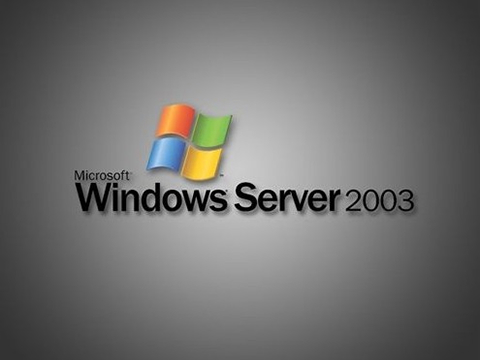
【基本介绍】
Windows Server 2003官方版是微软基于Windows XP/NT5.1开发的服务器操作系统。相对于Windows 2000 Server做了很多改进,通过数据执行保护提高纵深防御能力,Windows Server 2003官方版在安全性与可靠性方面有很大的提升。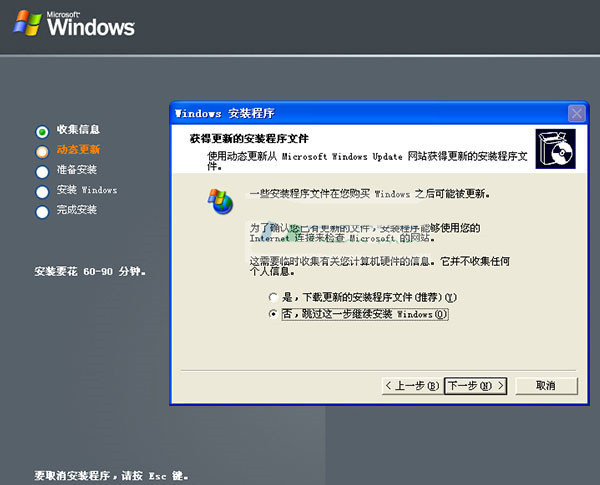
【官方介绍】
Windows Server 2003 企业版是针对大中型企业而设计的服务器操作系统。Windows Server 2003 企业版同时有 32 位版本和 64 位版本,保证了最佳的灵活性和可伸缩性。windows server 2003应用程序包括:联网、消息传递、清单和顾客服务系统、数据库、电子商务 Web 站点以及文件和打印服务器。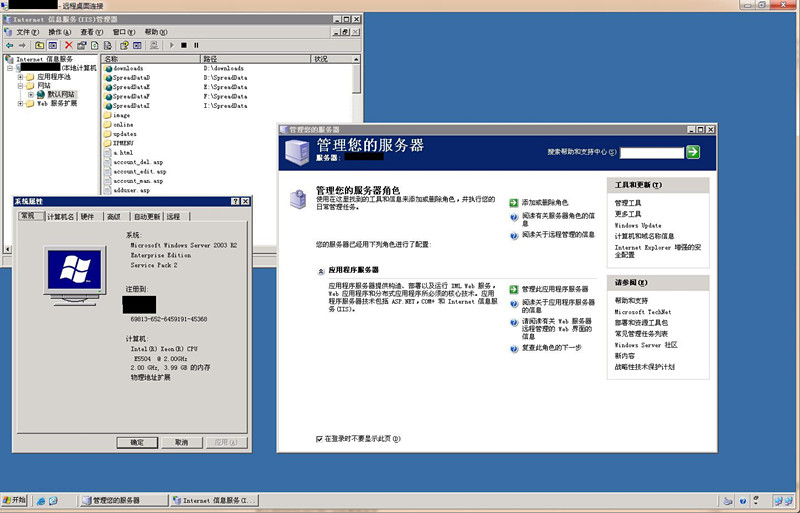
【windows server 2003特色功能】
可用性Windows Server 2003系列增强了群集支持,从而提高了其可用性。对于部署业务关键的应用程序、电子商务应用程序和各种业务应用程序的单位而言,群集服务是必不可少的,因为这些服务大大改进了单位的可用性、可伸缩性和易管理性。在Windows Server 2003中,群集安装和设置更容易也更可靠,而该产品的增强网络功能提供了更强的故障转移能力和更长的系统运行时间。Windows Server 2003系列支持多达8个节点的服务器群集。如果群集中某个节点由于故障或者维护而不能使用,另一节点会立即提供服务,这一过程即为故障转移。同时它还支持网络负载平衡(NLB),它在群集中各个结点之间平衡传入的Internet协议(IP)通讯。
可伸缩性
Windows Server 2003系列通过由对称多处理技术(SMP)支持的向上扩展和由群集支持的向外扩展来提供可伸缩性。内部测试表明,与Windows 2000 Server相比,Windows Server2003在文件系统方面提供了更高的性能(提高了140%),其他功能(包括Microsoft Active Directory服务、Web服务器和终端服务器组件以及网络服务)的性能也显著提高。
公共语言运行库
本软件引擎是Windows Server 2003的关键部分,它提高了可靠性并有助于保证计算环境的安全。它降低了错误数量,并减少了由常见的编程错误引起的安全漏洞。因此,攻击者能够利用的弱点就更少了。公共语言运行库还验证应用程序是否可以无错误运行,并检查适当的安全性权限,以确保代码只执行适当的操作。
Internet Information Services 6.0
为了增强Web服务器的安全性,Internet Information Services (IIS) 6.0在交付时的配置可获得最大安全性。(默认安装“已锁定”。)IIS 6.0和Windows Server 2003提供了最可靠、最高效、连接最通畅以及集成度最高的Web服务器解决方案,该方案具有容错性、请求队列、应用程序状态监控、自动应用程序循环、高速缓存以及其他更多功能。这些功能是IIS6.0中许多新功能的一部分,它们使您得以在Web上安全地执行业务。
文件和打印服务器
任何IT机构的核心都是要求对文件和打印资源进行有效地管理,同时又允许用户安全地使用。随着网络的扩展,位于站点上、远程位置或甚至合伙公司中用户的增加,IT管理员面临着不断增长的沉重负担。Windows Server 2003系列提供了智能的文件和打印服务,其性能和功能性都得到提高,从而使您得以降低TCO。
活动目录Active Directory
Active Directory是Windows Server 2003系列的目录服务。它存储了有关网络上对象的信息,并且通过提供目录信息的逻辑分层组织,使管理员和用户易于找到该信息。Windows Server 2003对Active Directory作了不少改进,使其使用起来更通用、更可靠,也更经济。在Windows Server 2003中,Active Directory提供了增强的性能和可伸缩性。它允许您更加灵活地设计、部署和管理单位的目录。
存储服务
Windows Server 2003在存储管理方面引入了新的增强功能,这使得管理及维护磁盘和卷、备份和恢复数据以及连接存储区域网络(SAN)更为简易和可靠。终端服务器:Microsoft Windows Server 2003的终端服务组件构建在Windows 2000终端组件中可靠的应用服务器模式之上。终端服务使您可以将基于Windows的应用程序或Windows桌面本身传送到几乎任何类型的计算设备上——包括那些不能运行Windows的设备。
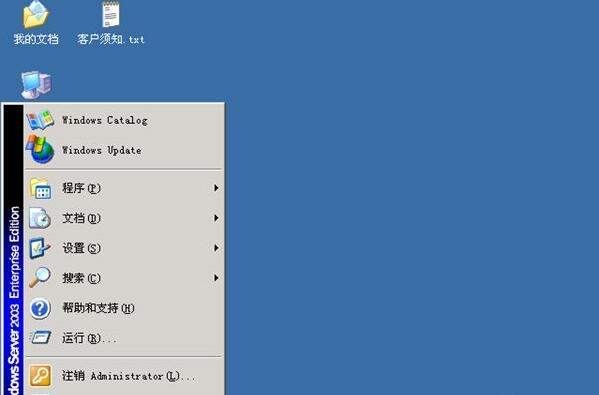
【windows server 2003安装步骤】
首先在启动计算机的时候进入CMOS设置,把系统启动选项改为光盘启动,保存配置后放入系统光盘,重新启动计算机,让计算机用系统光盘启动。启动后,系统首先要读取必须的启动文件,如图所示。接下来询问用户是否安装此操作系统,按回车确定安装,按R进行修复,按F3键退出安装,如图所示。
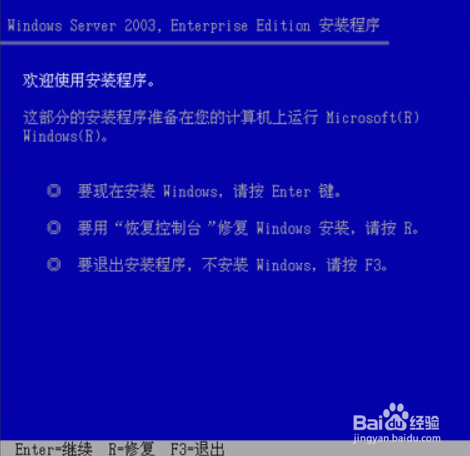
这时,我们必须按下回车键确认安装,接下来出现软件的授权协议,必须按F8键同意其协议方能继续进行,下面将搜索系统中已安装的操作系统,并询问用户将操作系统安装到系统的哪个分区中,如果是第一次安装系统,那么用光标键选定需要安装的分区,如图所示。
选定分区后,系统会询问用户把分区格式化成哪种分区格式,建议格式化为NTFS格式;对于已经格式化的磁盘,软件会询问用户是保持现有的分区还是重新将分区修改为NTFS或FAT格式的分区,同样建议修改为NTFS格式分区。选定后按回车,系统将从光盘复制安装文件到硬盘上。当安装文件复制完毕后,第一次重新启动计算机。
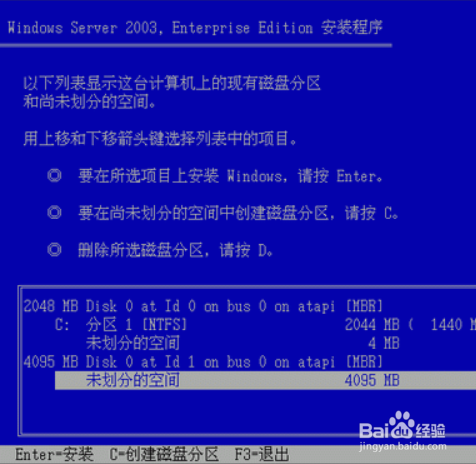
系统重新启动后,即进入窗口界面,如图所示,开始正式安装。在安装过程中,由于系统要检测硬件设备,所以屏幕会抖动几次,这是正常的。
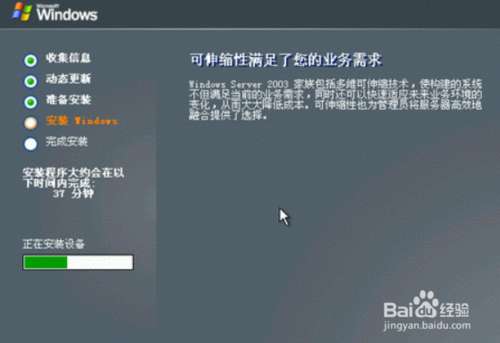
在安装过程中,有几步需要用户参与。第一次是系统语言、用户信息的配置,如图所示,一般说来,只要使用默认设置即可,直接点击“下一步”按钮即可进行。
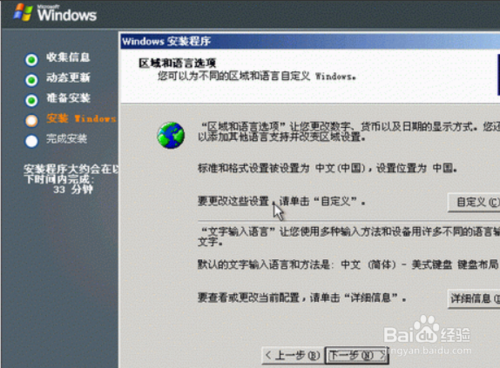
下面输入用户的姓名和单位名称,如图所示,输入完毕后点击“下一步”按钮继续。
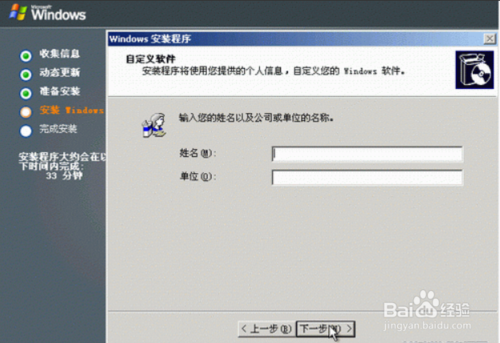
接下来输入软件的序列号,在光盘的封套或者说明书中找到这个序列号,输入到图所示的“产品密钥”输入框中,点击“下一步”继续。
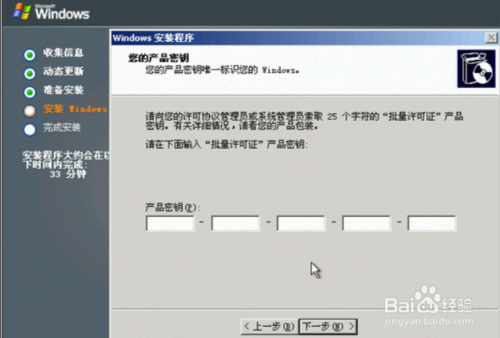
第二次是关于网络方面的设置,如图所示,对于单机用户和局域网内客户端来说,直接点击“下一步”按钮继续即可,但对于服务器来说,要设置此服务器供多少客户端使用,此时需要参考说明书的授权和局域网的实际情况,输入客户端数量。设置完毕后,点击“下一步”继续。
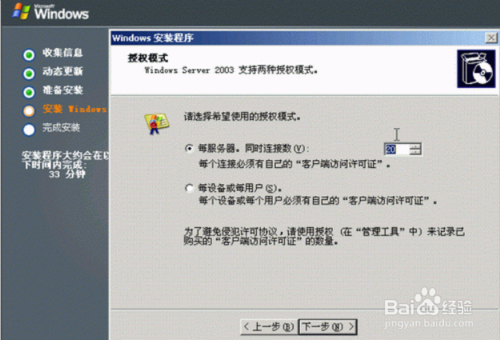
下面是设置计算机的名称和本机系统管理员的密码,如图所示,计算机的名称不能与局域网内其他计算机的名称相同,管理员的密码设置要安全,最好是数字、大写字母、小写字母、特殊字符相结合,然后点击“下一步”继续。
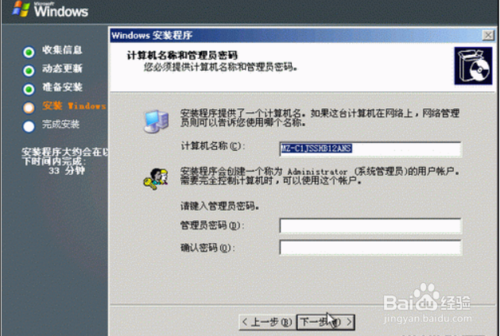
下面是系统关于网络的设置,如图所示,在这里可以选择“典型设置”,在安装完毕后再进行调整。
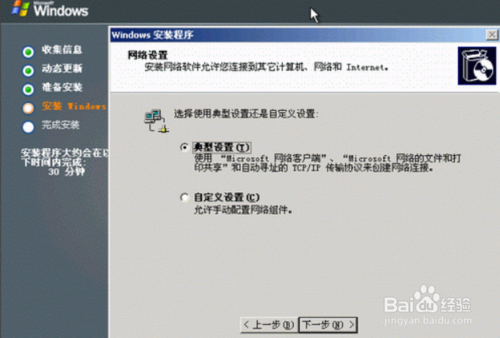
在设置工作组或计算机域的时候,如图所示,不论是单机还是局域网服务器,最好是选中第一项,当把系统安装完毕后再进行详细的设置。
设置完毕后,系统将安装开始菜单项、对组件进行注册等进行最后的设置,这些都无需用户参与,所有的设置完毕并保存后,系统进行第二次启动。
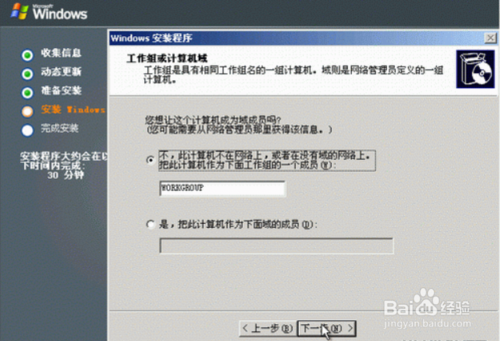
第二次启动时,用户需要按“Ctrl+Alt+Del”组合键,输入密码登录系统,如图所示。
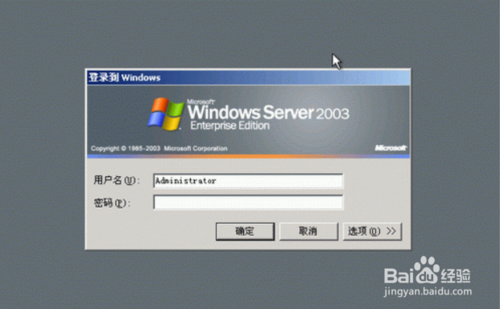
进入系统之后,将自动弹出一个“管理您的服务器”窗口,如图所示。这里需要根据自己的需要进行详细配置。
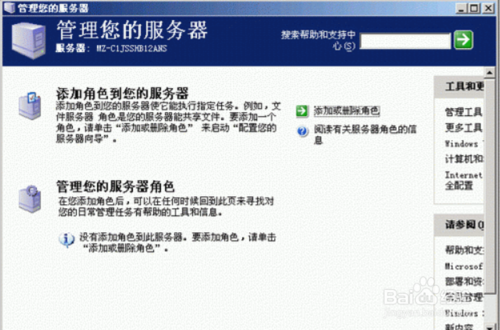
对于服务器来说,点击“添加角色到您的服务器”右侧的“添加或删除角色”按钮,首先进行的是预备步骤,在此要确认安装所有调整解调器和网卡、连接好需要的电缆,如果要让这台服务器连接互联网,要先连接到互联网上,打开所有的外围调协,如打印机、外部的驱动器等,然后点击下一步按钮进行详细配置,如图所示,在“服务器角色”中选定某项,然后“点击”下一步按钮即可对其进行配置,可供配置的内容如文件服务器、打印服务器、IIS服务器、邮件服务器、域控制器、DNS服务器、DHCP服务器等,但如何配置这些服务器已经不是本文的讨论范围了,此处不再进行详细的配置介绍。
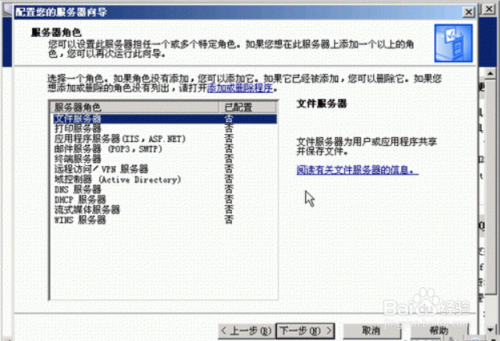
对于局域网内的客户机来说,需要配置的并不是服务器,而是如何将本机添加到网络中。通过“开始”菜单/“控制面板”/“系统”命令打开配置窗口,点击“计算机名”标签页,如图所示,点击“更改”按钮,如图所示,输入自己的计算机名,然后在下方选择自己的计算机是隶属于域还是工作组,之后点击确定按钮。在加入域时,需要在域控制器中建立一个帐号,然后在添加到域的过程中输入帐号和密码即可。
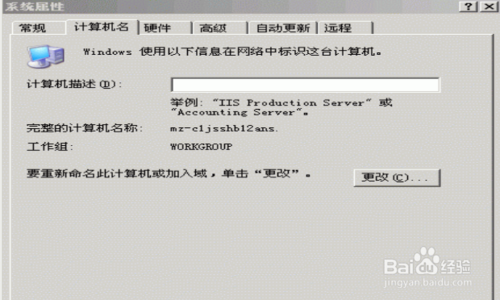
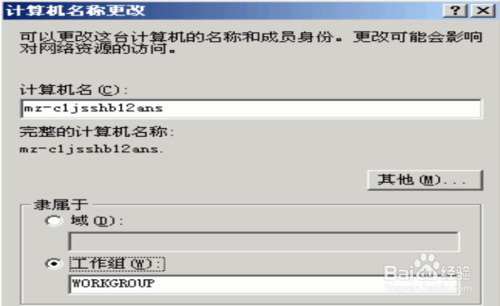
在局域网中,每台计算机都要有自己的IP地址,在Windows 2003中设置IP地址与之前的操作系统基本相同:在控制面板中右击网络连接,选择“属性”命令,如图所示,选中“Internet协议(TCP/IP)”,点击“属性”按钮,如图所示,选定“使用下面的IP地址”,然后输入适当的IP地址和子网掩码、默认网关、DNS服务器等内容,点击确定按钮。

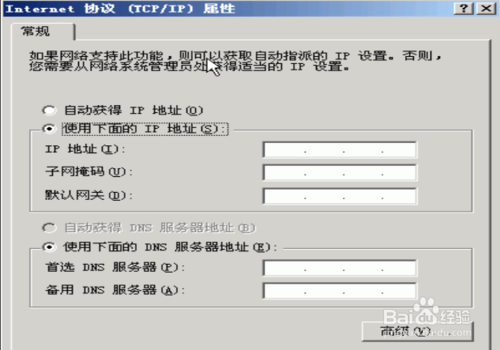
【windows server 2003使用方法】
一、windows server 2003安装域控制器的方法1、首先我打开windows server 2003操作系统,在单击开始-运行。
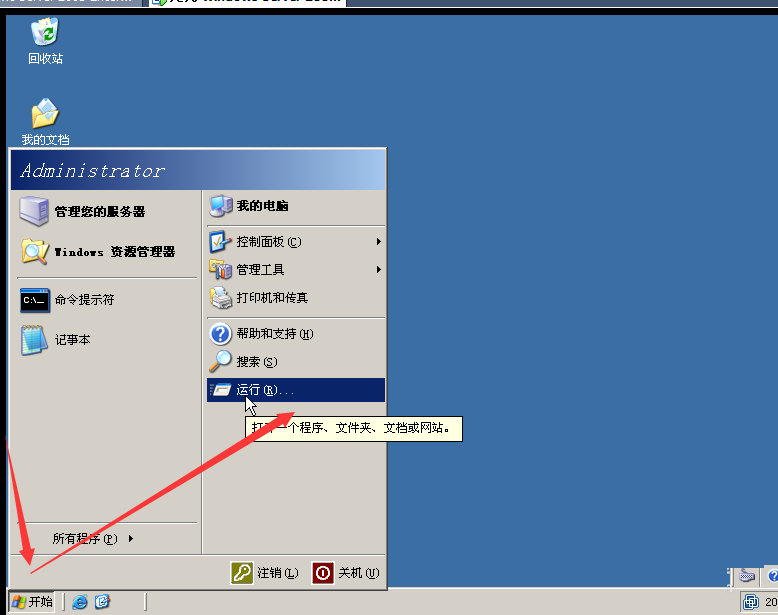
2、在如下图输入dcpromo在回车键。
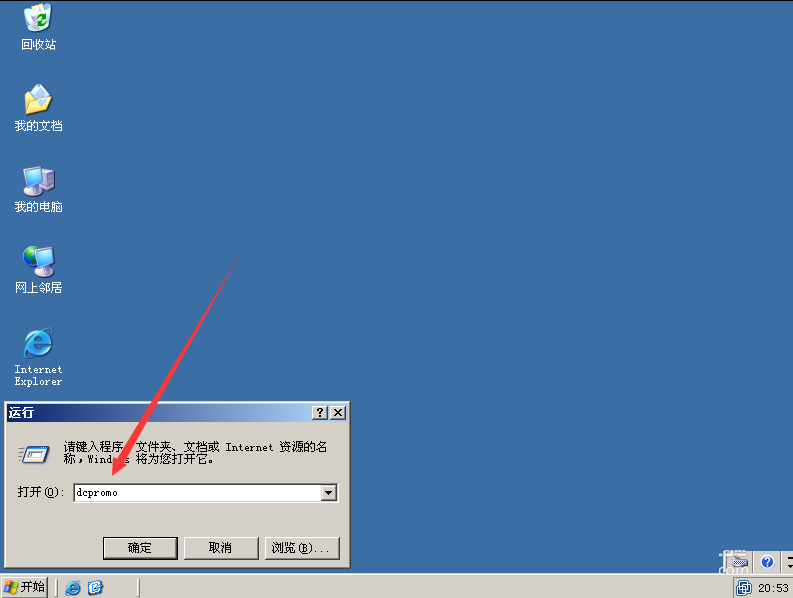
3、回车之后可以看到如下图在单击下一步。
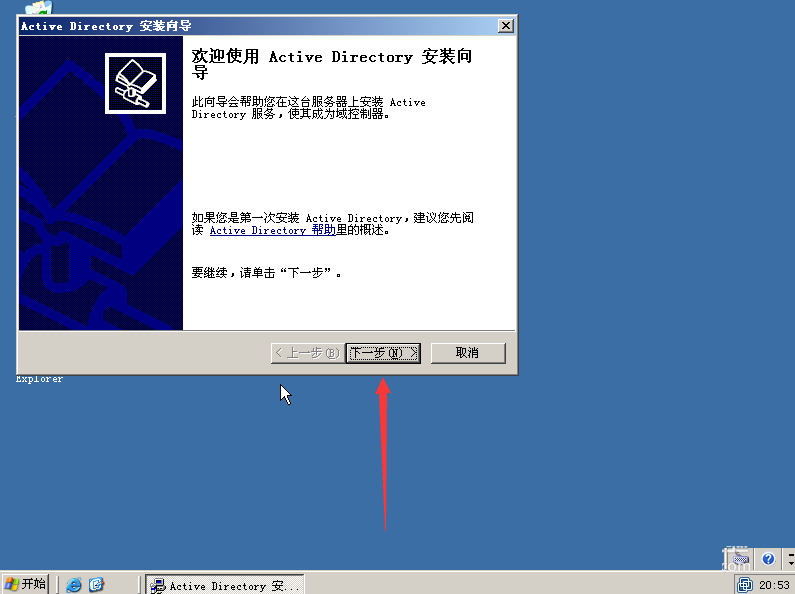
4、这里在单击下一步。
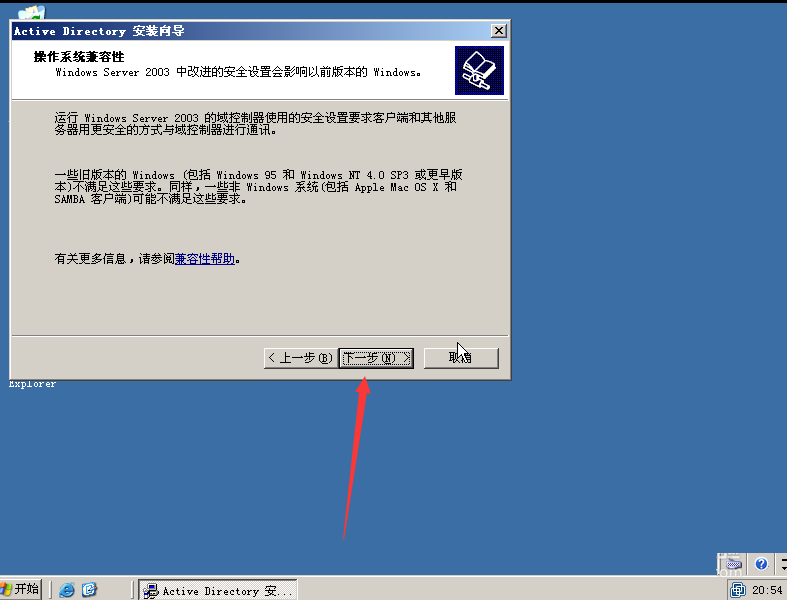
5、这里选择的是新域的控制器,在单击下一步。
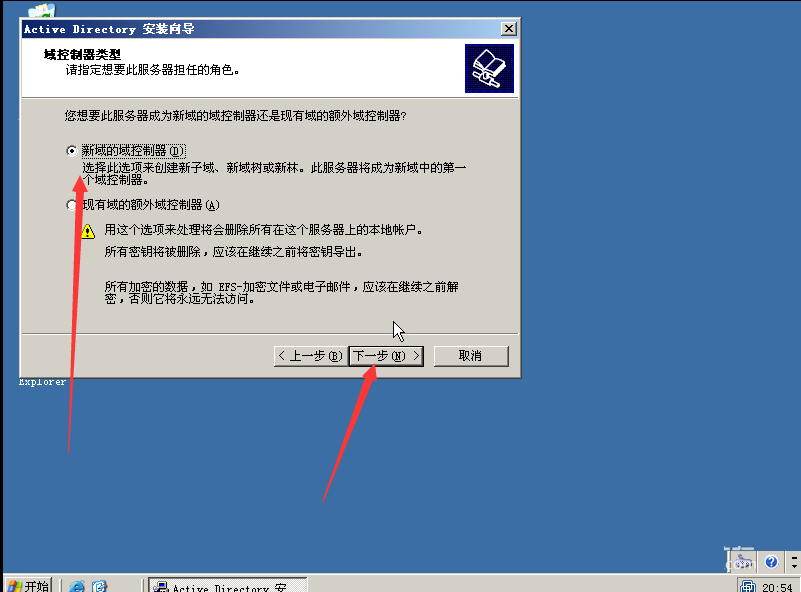
6、这里选择的是在新林中的域在单击下一步。
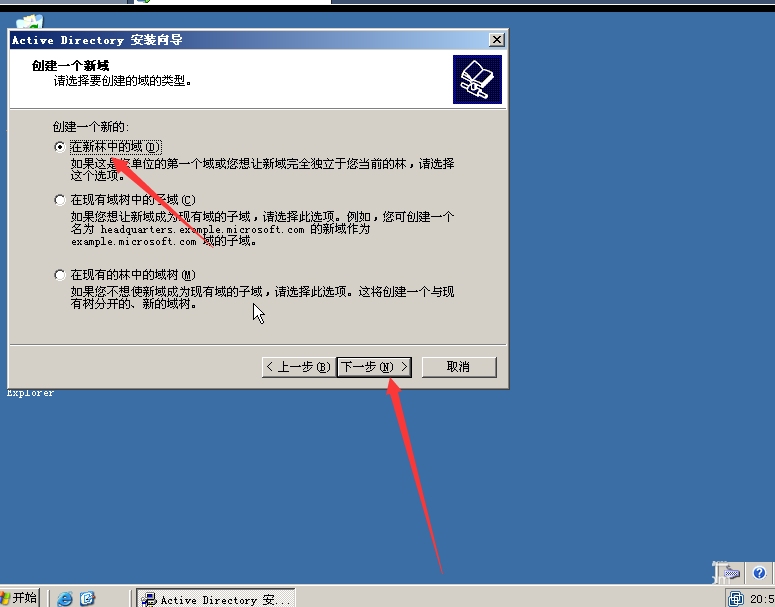
7、这里最重要了,如下图就是域的名字了,这里是输入feng.com.cn在单击下一步。
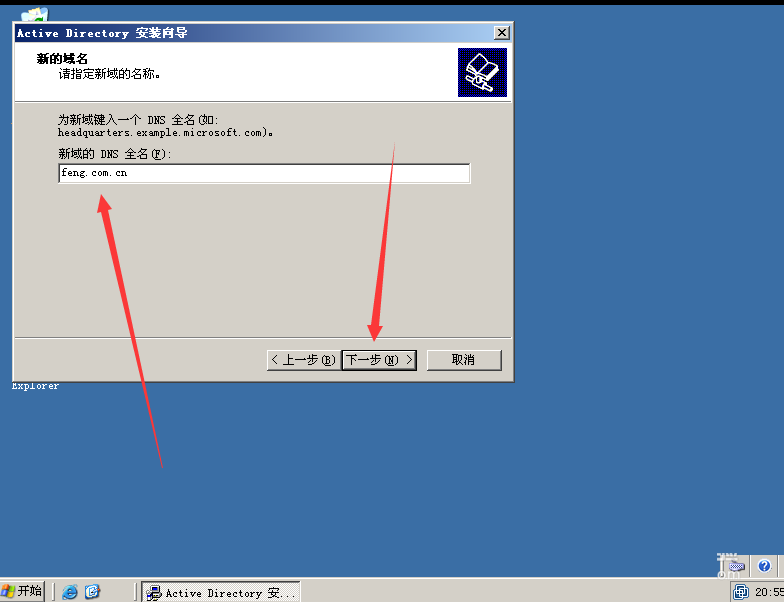
8、如下图默认在单击下一步就可以了。
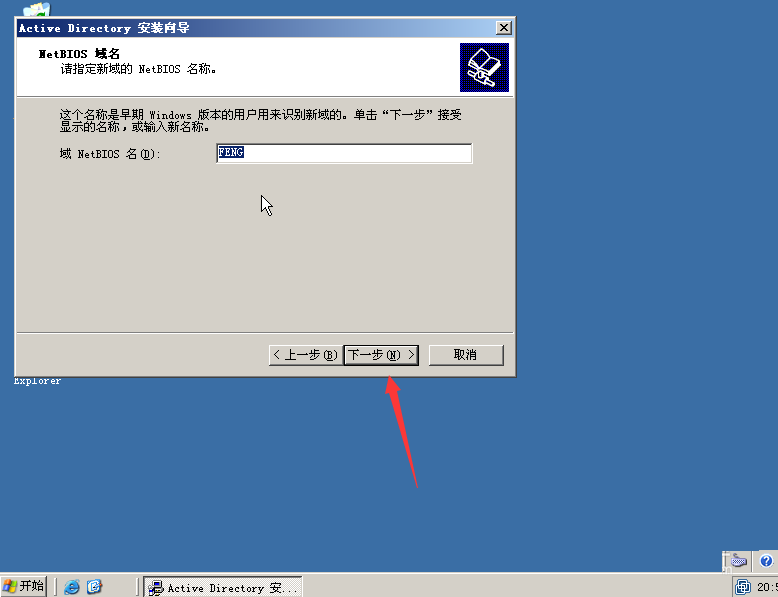
9、这里是保存用户名的,在单击下一步就可以了。
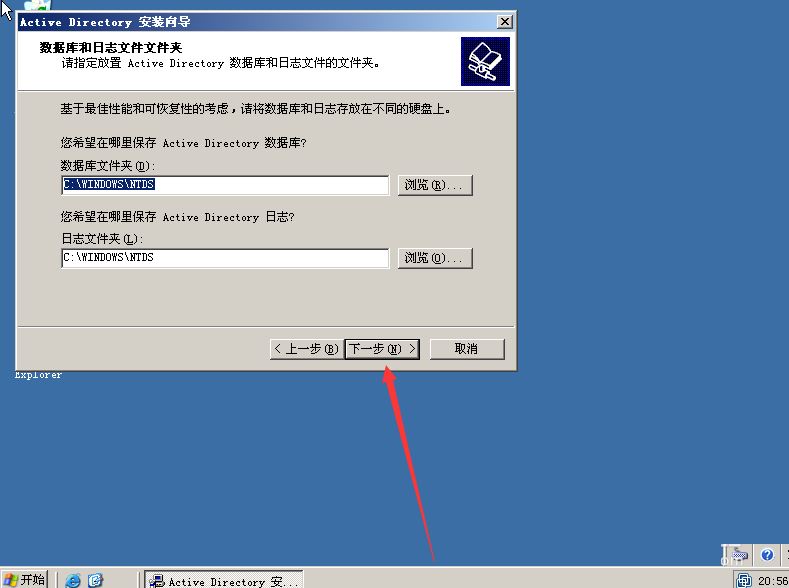
10、这里也是默认就可以了。
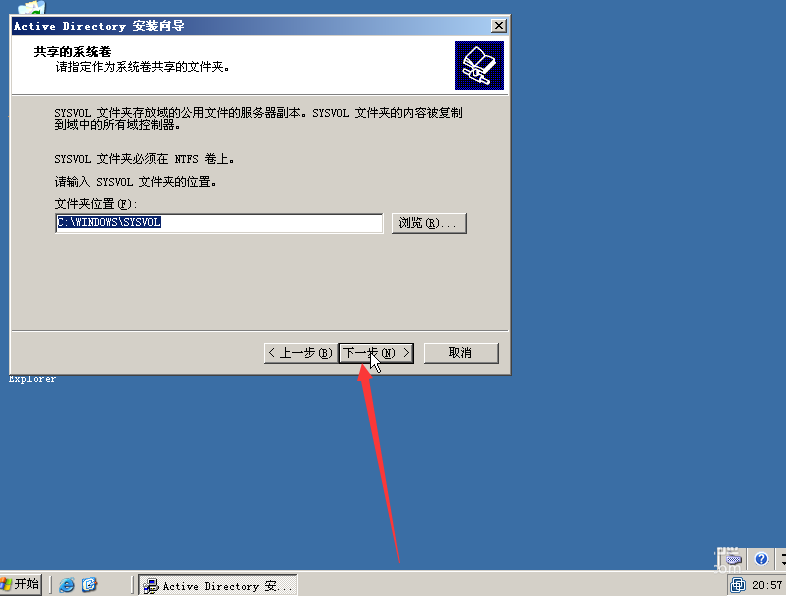
11、这里选择如下图在这台计算机上安装并配置DNS服务器,在单击下一步。
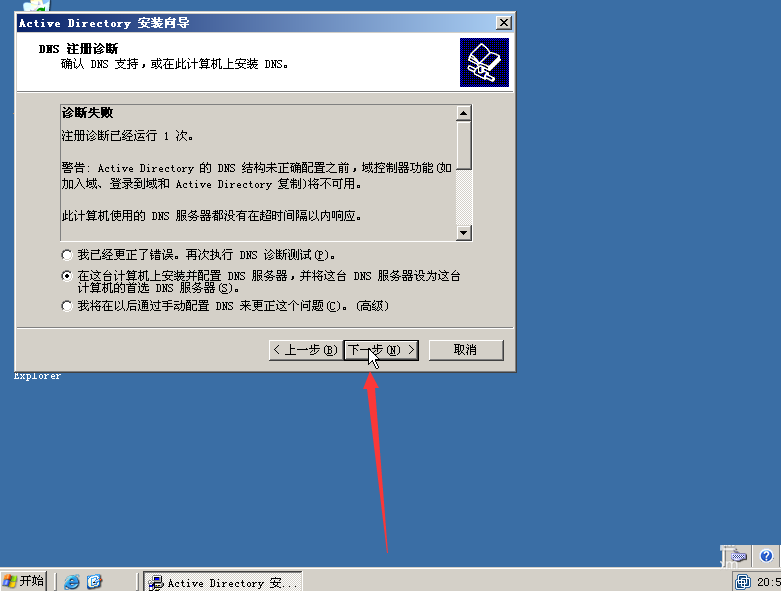
12、这里选择只与window 2000兼容的权限,在单击下一步。
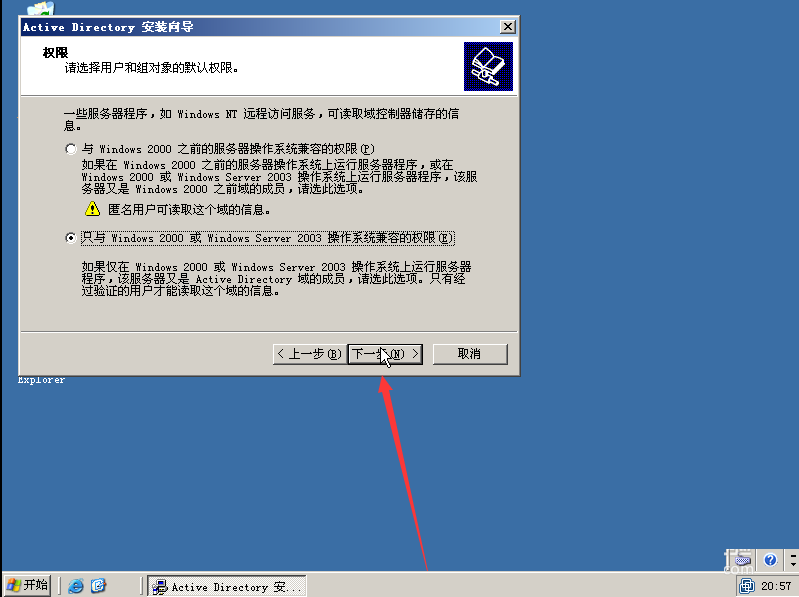
13、这里可以不输入密码在单击下一步。
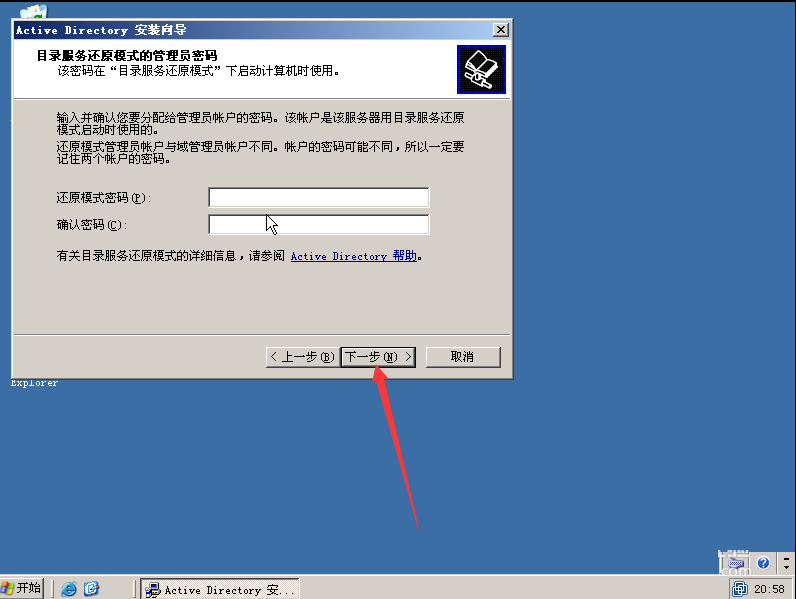
14、配置好之后在单击下一步。
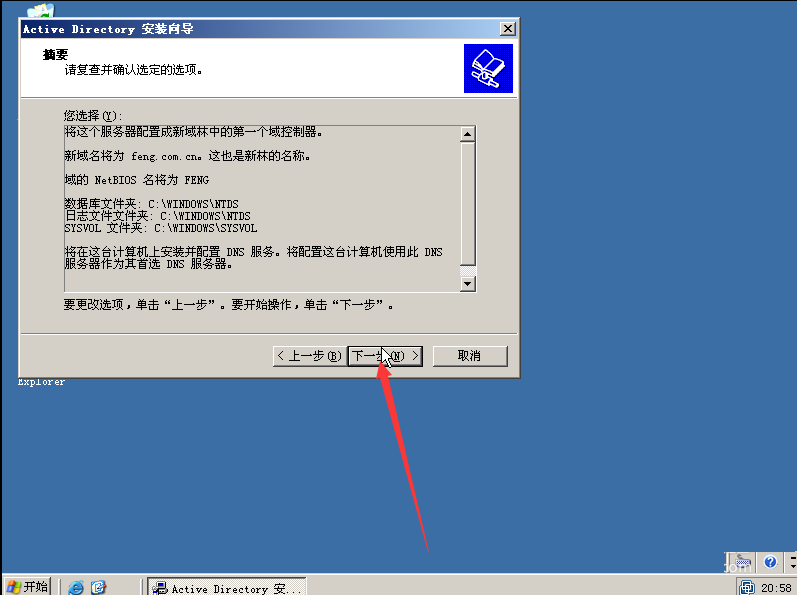
15、单击下一步之后可以看到如下图安装好了。
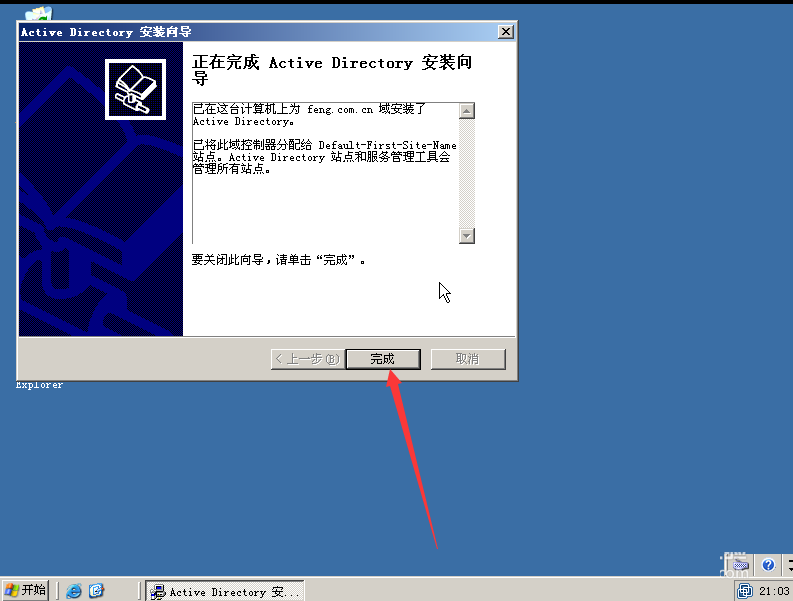
16、在单击完成之后可以看到要重新启动电脑,单击是。
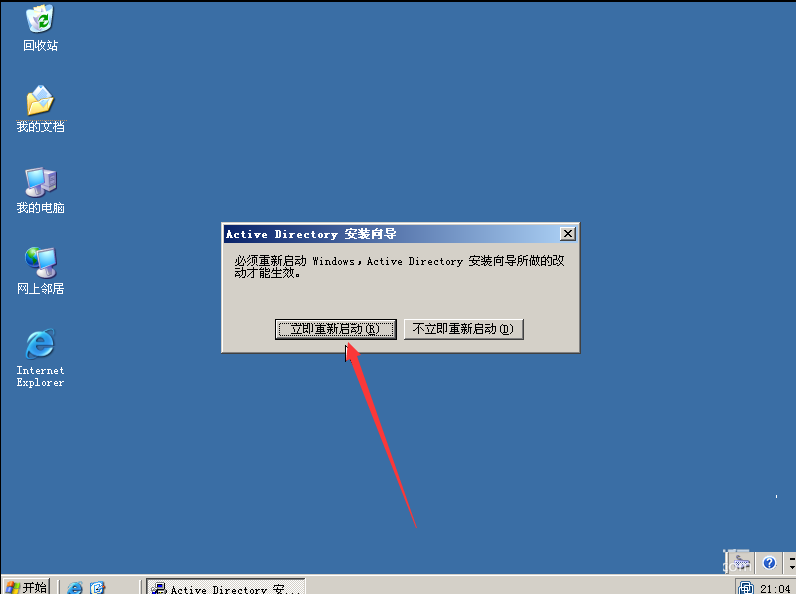
二、Windows Server 2003指定用户使用登录脚本的方法
启动Windows Server 2003操作系统,点击任务栏"开始"按钮。
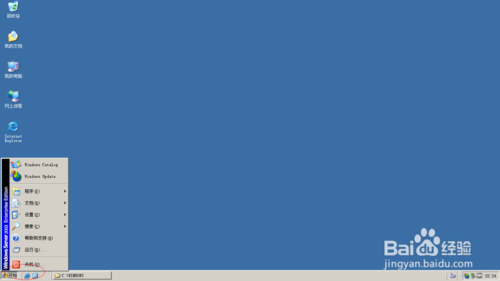
唤出开始菜单列表,选择"程序→管理工具→计算机管理"项。
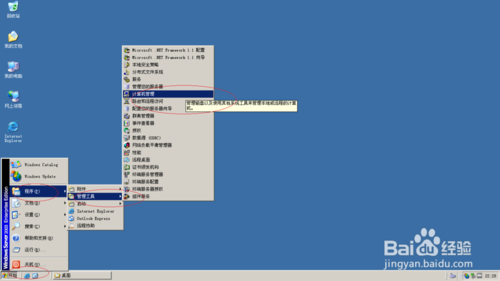
唤出"计算机管理"程序窗口,选择"计算机管理(本地)→系统工具"文件夹。
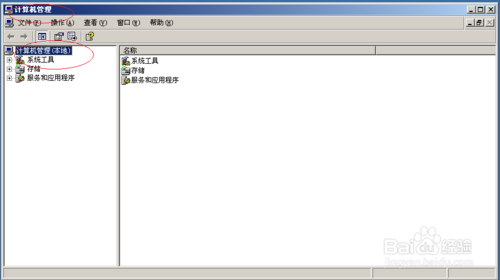
选择"本地用户和组"文件夹,下步将进行指定用户使用登录脚本的操作。
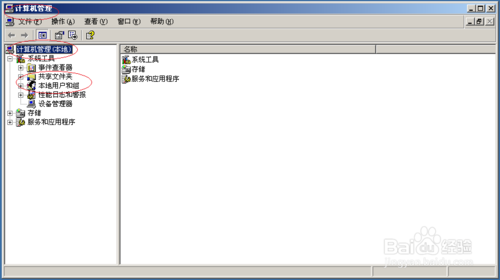
鼠标右击用户图标,弹出快捷菜单选择"属性"项。
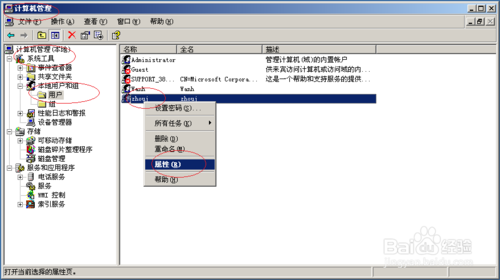
弹出"用户 属性"对话框,选择"配置文件"标签。
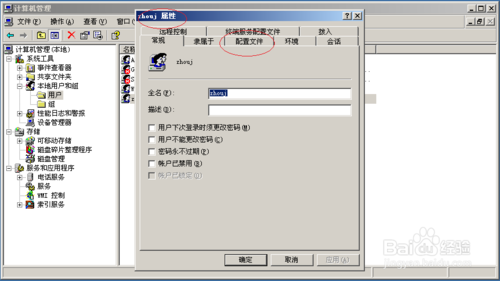
"用户配置文件→登录脚本"文本框输入登录脚本文件名,本例到此希望对大家能有所帮助。
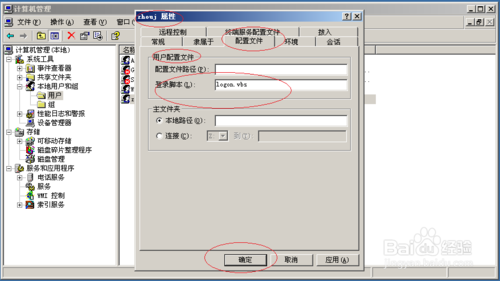
【相关版本】
Windows Server 2003有多种版本,每种都适合不同的商业需求:1.Windows Server 2003 Web版
标准的英文名称:Windows Server 2003 Web Edition用于构建和存放Web应用程序、网页和XMLWeb Services。它主要使用IIS6.0 Web服务器并提供快速开发和部署使用ASP.NET技术的XMLWeb services和应用程序。支持双处理器,最低支持256MB的内存.它最高支持2GB的内存。请注意:即使您使用的是4G内存,该版本2003也只能识别到2G,如需识别大内存需要特殊设置,为桌面虚拟化提供平台。
2.Windows Server 2003 标准版
标准的英文名称:Windows Server 2003 Standard Edition销售目标是中小型企业,支持文件和打印机共享,提供安全的Internet连接,允许集中的应用程序部署。支持4个处理器;最低支持256MB的内存,最高支持4GB的内存。
3.Windows Server 2003 数据中心版
标准的英文名称:Windows Server 2003 Datacenter Edition针对要求最高级别的可伸缩性、可用性和可靠性的大型企业或国家机构等而设计的。它是最强大的服务器操作系统,分为32位版与64位版。
下载地址
- PC版
- 电信高速下载
- 联通高速下载
- 广东电信下载
- 山东电信下载
默认解压密码:www.daque.cn
如需解压,请在本站下载飞压软件进行解压!